
时间:2020-11-01 15:01:33 来源:www.win10xitong.com 作者:win10
Win10系统右键没有新建选项的问题偶尔都会出现在大家使用win10系统的时候,因为这个问题还是比较少见的,所以很多网友都不知道该如何解决,那我们可以不可以自己解决呢?可以试试小编的办法:1、按键盘上的WIN + R 键,弹出运行窗口,输入:notepad.exe ,然后点确定。2、然后弹出记事本界面,在里面输入代码即可很容易的处理好了。要是你还看得不是很明白,那么下面就是具体的解决Win10系统右键没有新建选项的完全处理措施。
第一种解决方法:
第一步:按键盘上的WIN + R 键,弹出运行窗口,输入:notepad.exe ,然后点确定。
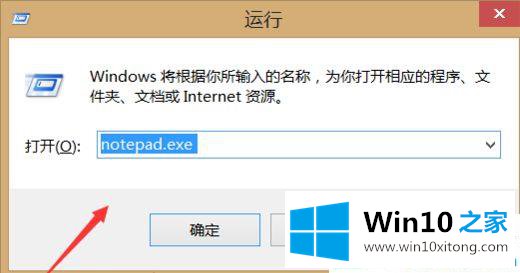
第二步:然后弹出记事本界面,在里面输入代码:
Windows Registry Editor Version 5.00
[HKEY_CLASSES_ROOT\Directory\Background\shellex\ContextMenuHandlers\New]
@="{D969A300-E7FF-11d0-A93B-00A0C90F2719}"
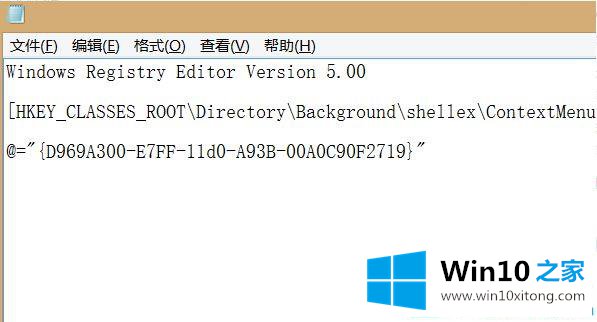
第三步:然后点击右上角文件,点击另存为,然后文件类型选择"所有文件",文件名填"右键新建.reg",点击"保存"。
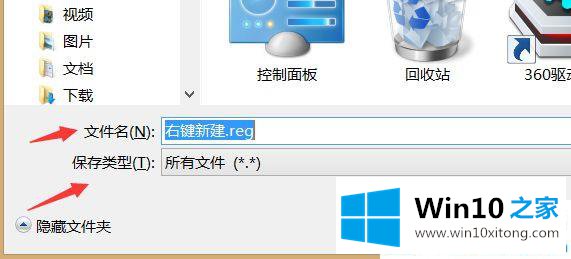
第四步:然后找到刚才保存的文件,双击打开它,运行成功后问题就解决了。
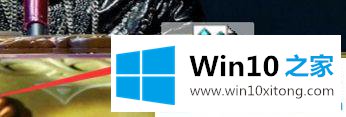
第二种解决方法:
第一步:按下Win+R键打开运行,输入regedit,回车进入注册表编辑器。
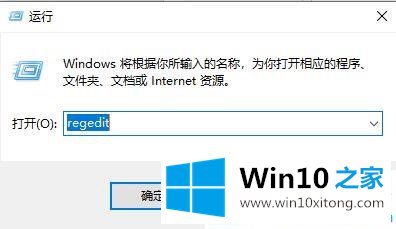
第二步: 在打开的窗口中,依次展开到HKEY_CLASSES_ROOT/Directory/Background/shellex/ContextMenuHandlers/New,若ContextMenuHandlers里没有New项,则新建。
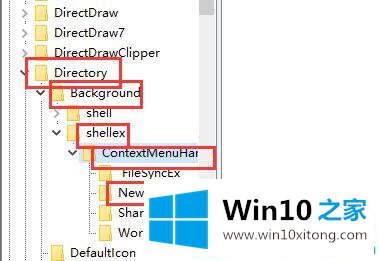
第三步:再右侧双击打开"默认",将数据数值修改为{D969A300-E7FF-11d0-A93B-00A0C90F2719},确定保存;回到系统桌面,右键点击桌面空白处就可以看到菜单中的新建选项了。
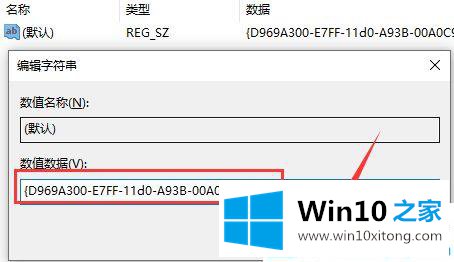
以上就是Win10系统右键没有新建选项的详细解决步骤,如果win10系统右键没有"新建"选项,那直接参考以上方法进行恢复吧。
有关于Win10系统右键没有新建选项的完全处理措施呢,小编在上面的内容就说得非常详细了,很希望能够帮助大家。另外本站还有windows系统下载,如果你也需要,可以多多关注。